Publicitate
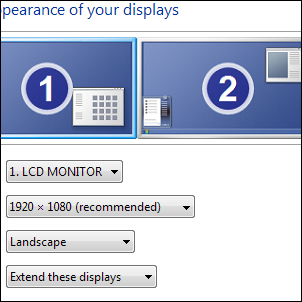 După cum ar putea să știe unii dintre cititorii mei mai fideli, am folosit o configurație de monitorizare duală pentru ani Cum să vă proiectați propria stație de lucru minunatăLucrez într-un apartament minuscul și folosesc două monitoare de 24 ”. Aveam nevoie de o stație de lucru care să se încadreze într-o nișă minusculă, dar totuși să mă acomodeze multe ore în fiecare zi și să mă lase să lucrez ... Citeste mai mult . De-a lungul timpului, am încercat zeci de instrumente diferite, gratuite și comerciale, pentru a folosi cât mai bine imobiliarele mele de pe ecran. Mi-am dorit instrumente care să mă permită să mă mișc și să redimensionez ferestrele cu ușurință, precum și un comutator de tapet care să funcționeze bine cu o configurație a monitorului dual.
După cum ar putea să știe unii dintre cititorii mei mai fideli, am folosit o configurație de monitorizare duală pentru ani Cum să vă proiectați propria stație de lucru minunatăLucrez într-un apartament minuscul și folosesc două monitoare de 24 ”. Aveam nevoie de o stație de lucru care să se încadreze într-o nișă minusculă, dar totuși să mă acomodeze multe ore în fiecare zi și să mă lase să lucrez ... Citeste mai mult . De-a lungul timpului, am încercat zeci de instrumente diferite, gratuite și comerciale, pentru a folosi cât mai bine imobiliarele mele de pe ecran. Mi-am dorit instrumente care să mă permită să mă mișc și să redimensionez ferestrele cu ușurință, precum și un comutator de tapet care să funcționeze bine cu o configurație a monitorului dual.
În acest post voi împărtăși descoperirile mele încercate și adevărate. Aceste aplicații sunt testate pe teren și sunt excepționale la ceea ce fac. De fapt, puteți scoate multe din ele chiar dacă utilizați doar un singur monitor. Oh, și toți cei trei sunt complet liberi.
Controlează-ți Windows-ul cu WinSplit Revolution
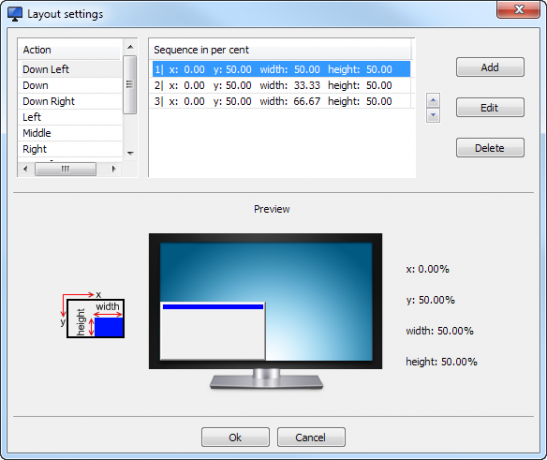
Aceasta este într-adevăr aplicația mea de administrare a Windows pentru toate timpurile. Am folosit WinSplit Revolution de ani de zile și este de departe cel mai intuitiv mod de a gestiona Windows. Funcționează prin împărțirea monitoarelor în mai multe zone predefinite, cum ar fi „sus”, „dreapta sus” etc. Puteți apoi să fixați instantaneu orice fereastră în orice zonă de pe ecran folosind numpad-ul tastaturii. De exemplu, pentru a fixa o fereastră în colțul din dreapta sus al ecranului, pur și simplu trebuie să atingeți Alt + Ctrl + 9 (tasta din dreapta sus a numpadului meu).
Dar WinSplit Revolution ia acest concept și merge cu el. Fiecare poziție poate avea variante, permițând un control fin asupra aspectului. De exemplu, ecranul de mai sus arată poziția de jos la stânga. Rețineți cele trei variante: Una este lată de 50%, următoarea este de 33,33%, iar ultima de 66,67%. Prin urmare, apăsând Ctrl + Alt + 1 (tasta din stânga-jos a numpadului) veți pune fereastra în colțul din stânga jos al ecranului, ocupând jumătate din lățimea ecranului. Apăsarea Ctrl + Alt + 1 va face din nou fereastra mai îngustă și lovirea aceleiași combo-uri a treia oară o va face largă.
Aceasta înseamnă că pot să iau multe ferestre și să le așez instantaneu pe ambele monitoare, astfel încât să nu fie pierdut niciun pixel. WinSplit Revolution funcționează foarte bine cu o configurație de monitorizare duală. Pentru a împinge o fereastră în aceeași poziție de pe celălalt monitor, trebuie doar să atingeți Alt, Ctrl și tasta săgeată corespunzătoare (dreapta pentru a împinge fereastra spre monitorul din dreapta, stânga pentru monitorul din stânga). Fereastra își păstrează poziția relativă în interiorul monitorului. Acest lucru este simplu pe care nu îl poți face cu Windows 7 și este simplu dependență odată ce te obișnuiești.
Dacă sunteți mai mult un utilizator de mouse, WinSplit Revolution include și o caracteristică numită Drag’N’Go care vă permite să trageți orice fereastră pe una dintre zone și să o lăsați acolo pentru a fi redimensionată în consecință. Dintre cele trei aplicații din acest roundup, WinSplit Revolution este cea pe care o folosesc cel mai des. Este gratuit, are zero clachete și este foarte ușor. De asemenea, funcționează bine dacă utilizați doar un singur monitor mare.
Redimensionați Windows Down to Pixel cu Sizer
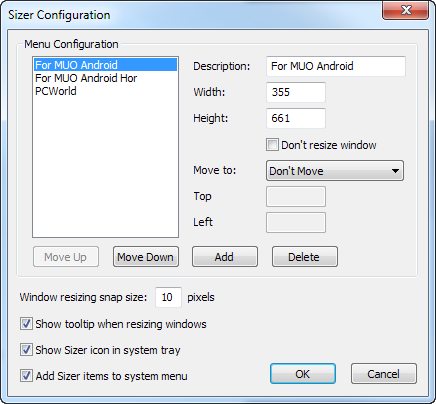
Când utilizați monitoare duale, aveți un mult de pixeli la dispoziție. Bine pentru tine! Dar nu toți utilizatorii sunt atât de norocoși. Dacă sunteți un dezvoltator web (sau vreun fel de dezvoltator, într-adevăr), este posibil să fiți nevoit să vă dați seama de aspectul lucrării dvs. pe un monitor mai mic. Aceasta înseamnă că redimensionați fereastra la o dimensiune foarte precisă, care poate să nu fie chiar compatibilă cu raportul de aspect al ecranului. Când trebuie să fac așa ceva, mă îndrept spre Sizer, o aplicație gratuită și minunată care face exact un lucru - redimensionează ferestrele la dimensiuni perfecte pentru pixeli.
Configurați Sizer specificând dimensiunile și numele ferestrei pentru diferitele cadouri. Apoi, când doriți să redimensionați o fereastră, faceți clic dreapta pe marginea acesteia și alegeți presetarea dorită. Bam - ai replicat experiența utilizatorului unei persoane care nu utilizează monitoare duale. Și după cum vedeți din ecranul meu de mai sus, Sizer este foarte util pentru a menține o dimensiune constantă a ferestrei pentru capturi de ecran - așa o folosesc cel mai des.
La fel ca WinSplit Revolution, Sizer funcționează foarte bine cu mai multe monitoare, dar puteți scoate foarte mult din el chiar dacă utilizați un singur monitor.
Controlează-ți imaginile de fundal cu ajutorul fundalului John Switcher
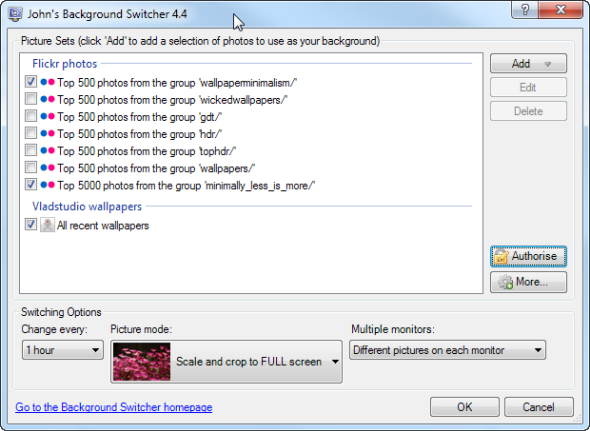
Acum că ne-am uitat la câteva instrumente minunate de gestionare a ferestrelor, este timpul să ne gândim la ce se află sub aceste ferestre. Nu avem întotdeauna nevoie de toți acei pixeli: dacă utilizați o pereche de monitoare de 24 ”, tapetul dvs. va arunca cu ochiul adesea sau poate ocupa chiar un singur monitor. John’s Background Switcher este un manager de imagini de fundal minunat, care poate trage imagini de fundal din mai multe surse diferite și, cel mai important pentru noi, aplică un fundal diferit pe fiecare ecran (ceva ce Windows 7 nu poate face).
Comutatorul de fundal al lui John are o mulțime de funcții, pe lângă faptul că este capabil să plaseze un monitor diferit pe fiecare monitor. Poate crea colaje din mers, trage imagini din Flickr, Picasa, Facebook și orice flux RSS media și poate filtra imaginile în funcție de orice criterii sau cuvinte cheie pe care le specificați, astfel încât să aveți întotdeauna imagini de fundal proaspete, frumoase, fără a fi nevoie să le căutați activ timp. O aplicație minunată.
Ce folosesti?
Folosiți o configurație de monitorizare duală? Dacă da, ce instrumente utilizați pentru a compensa lipsa funcțiilor avansate de gestionare a ferestrei Windows? Vreau să aflu despre instrumentele pe care le utilizați de ceva vreme acum - aplicații esențiale pentru nevoile dvs. de gestionare a ferestrei. Distribuie!

